电脑开启变得越来越慢,什么原因?请教
提问者:滚友吗丨 | 浏览 次 | 提问时间:2022-02-12 | 回答数量:4
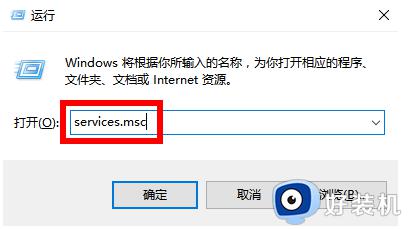
已有4条答案
习惯低头走
回答数:82 | 被采纳数:113
末了夏天123
回答数:65 | 被采纳数:105
温暖九寨
回答数:178 | 被采纳数:137
蟲黑蜘蛛123
回答数:127 | 被采纳数:66
系统下关闭开机启动项的步骤如下:1 首先打开“运行”对话框,可以通过开始菜单打开运行,也可以按下快捷键WIN+R打开“运行”,输入“msconfig”,回车。2 打开的系统配置对话框中,点击“启动”。这里是配置开机启动项和开机启动程序的功能所在。点击“打开任务管理器”。3在任务管理器中,就能找到目前为止开机启动项和开机启动程序了。比如,选择其中的“igfxTrayModule”启动项,可以对其进行禁止开机自启动操作了。
二,关闭系统服务项。
按下Win+R,输入services.msc,我们就可以看到所有服务项了。
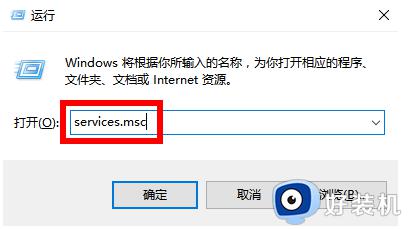 电脑开启变得越来越慢,什么原因?请教
电脑开启变得越来越慢,什么原因?请教一,关闭开机启动项。
系统下关闭开机启动项的步骤如下:1 首先打开“运行”对话框,可以通过开始菜单打开运行,也可以按下快捷键WIN+R打开“运行”,输入“msconfig”,回车。2 打开的系统配置对话框中,点击“启动”。这里是配置开机启动项和开机启动程序的功能所在。点击“打开任务管理器”。3在任务管理器中,就能找到目前为止开机启动项和开机启动程序了。比如,选择其中的“igfxTrayModule”启动项,可以对其进行禁止开机自启动操作了。
二,关闭系统服务项。
按下Win+R,输入services.msc,我们就可以看到所有服务项了。
那么有哪些服务项可以禁用呢?
1 Offline Files功能
这个服务的作用是将网络上的共享内容在本地缓存,使用户可以在脱机状态下访问共享文件,一般我们不会用到,所以可以选择禁用它。
2 Server服务
它的作用是允许计算机通过网络共享文件,我们一般也不会用到,可以选择禁用。
3 Diagnostic Policy Service服务
诊断策略服务服务,它是为Windows组件提供问题检测、疑难解答和诊断支持的服务。顶锅盖说一句,系统真的出现问题时,好像他啥也诊断不出来嘛~~有跟小编一样想法的可以选择禁用他。
4 Windows Error Reporting Service服务
Windows系统错误报告服务,每次你的系统出错,弹出来的“发送不发送”,就是这个哦~~不喜欢这个功能的可以禁用。
5 Shell Hardware Detection服务
硬件检测服务,也就是自动播放功能,我们将U盘等插入就会提示操作的那个功能,如果你有第三方软件或者觉得此功能不需要,完全可以禁用。
以上服务项可以根据自己的需要看是否禁用哦,可以起到开机加速的效果,日后如果有需要,可以再手动开启。
相关问题
解决方法
-
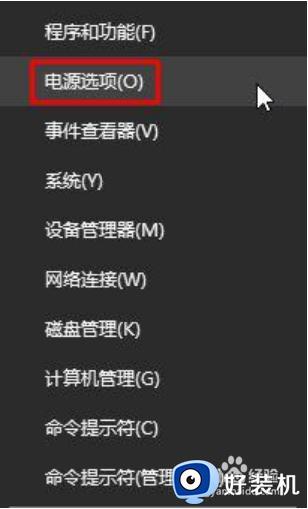
通常情况,在电脑设置宽带网络连接的情况下,用户也总是会安装路由器设备来实现区域内无线网络的覆盖,当然有些用户在给电脑连接路由器的无线网络时,却也会遇到网速变得特别慢的情况,对此路由器网速越来越慢是什么原因呢?下面小编就给大家介绍的路由器网速变得特别慢解决方法。
-
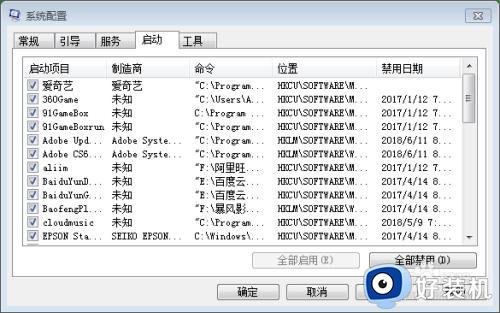
笔记本开机自启动的软件怎么关闭 笔记本怎样关闭软件开机自启动
相信很多用户会发现电脑开机的时候速度变得越来越慢,而很大一个原因是因为我们安装软件之后,这些软件会自动随着开机启动,那么笔记本开机自启动的软件怎么关闭呢?想知道的用户们跟着小编一起来看看笔记本关闭软件开机自启动的详细方法吧。
-
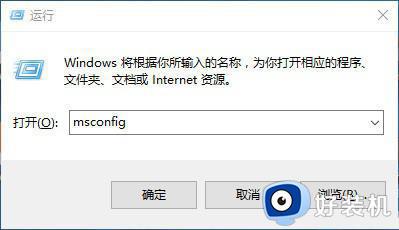
win10系统越更新越慢什么原因 win10系统越更新越慢的多种解决方法
电脑更新win10系统之后发现越来越卡顿,严重时甚至连文件都打不开,造成此情况的原因很多,可能是因为新系统对电脑的配置会有一定的要求,那么要怎么加快系统运行速度,我们一起参考下文几种方法来操作吧。
-

有时候电脑使用时间久了,很多用户会发现开机速度变得很慢,每次都要几十秒或一分钟以上,不知道这是什么原因引起,其实导致电脑开机慢的原因有很多,比如电脑灰尘多或者开机启动项多等都会影响,下面给大家讲解一下电脑开机太慢了的详细解决方法吧。
-
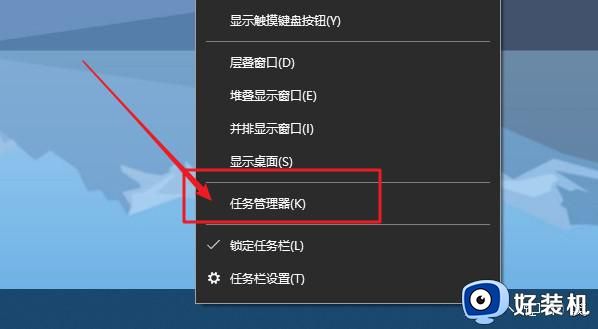
相信很多人在使用电脑的时候,会发现开机速度变得越来越慢了,以前十几秒就能开机,现在可能要一分钟以上,那么遇到电脑开机慢怎么解决呢?有碰到相同情况的话,可以跟着小编一起来学习一下电脑开机很慢的一些解决方法吧。
最新其他问答
- 1 笔记本可以连接两个显示器同时显示吗
- 2 加个硬盘需要重装系统吗
- 3 c盘文件复制到d盘可以删了吗
- 4 投影仪需要hdmi线吗
- 5 word文档是wps吗
- 6 c盘是桌面吗
- 7 笔记本鼠标一直插着好吗
- 8 d盘能格式化吗
- 9 笔记本关机了要拔掉电源吗
- 10 csgo必须用steam吗
热门问答
- 1 笔记本可以连接两个显示器同时显示吗
- 2 加个硬盘需要重装系统吗
- 3 c盘文件复制到d盘可以删了吗
- 4 dvd驱动器win10x64可以删除吗
- 5 投影仪需要hdmi线吗
- 6 win7必须用mbr分区吗
- 7 word文档是wps吗
- 8 c盘是桌面吗
- 9 笔记本鼠标一直插着好吗
- 10 d盘能格式化吗
